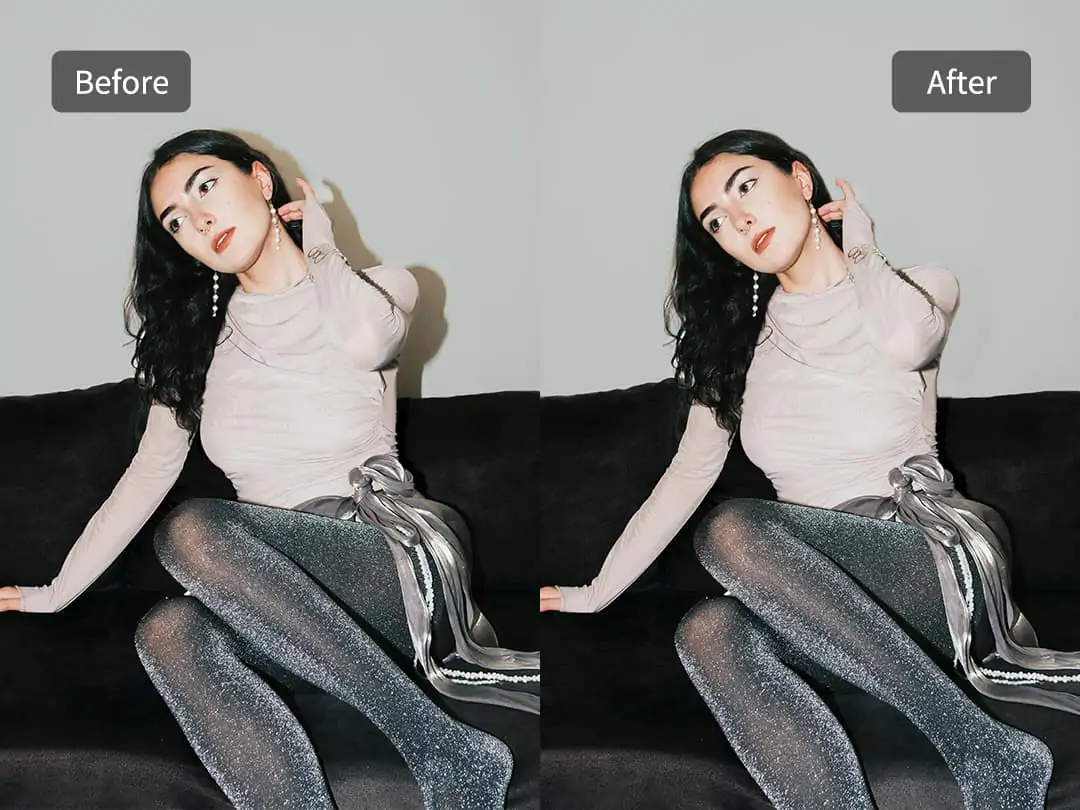ön sayfa > Blog > PDF'den İmza Nasıl Kaldırılır? Ayrıntılı Bir Kılavuz
PDF'den İmza Nasıl Kaldırılır? Ayrıntılı Bir Kılavuz

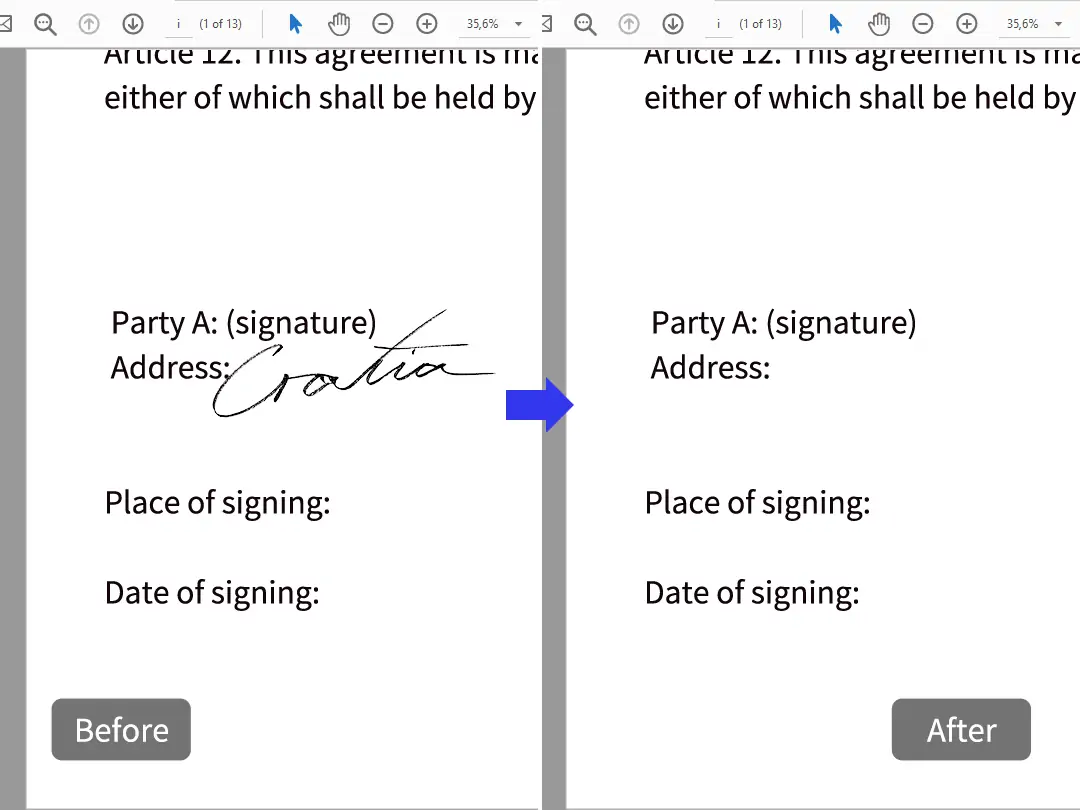
İçerik
PDF İmzalarının Yaygın Türleri
PDF'den İmzanın Neden Bazen Kaldırılması Gerekiyor?
PDF Editörü ile PDF'den İmza Nasıl Kolayca Kaldırılır?
Pokecut Kullanarak PDF'den İmza Nasıl Kaldırılır?
PDF'den İmzaların Kaldırılmasıyla İlgili Önlemler ve Hukuki Hususlar
Sonuç
İmzalar, PDF belgelerinde otantiklik, yasal tanınma ve bir güvenlik katmanı sağlayan temel unsurlardır. Ancak, bir PDF'den imzayı kaldırmanız gerektiği zamanlar olabilir.
Bu kapsamlı rehberde, sizi PDF imzalarının çeşitli türleri, onları kaldırma için yaygın nedenler ve hem çevrimiçi Pokecut hem de PDF düzenleyicileri kullanarak adım adım çözümlerle baş başa bırakacağız.
PDF İmzalarının Yaygın Türleri
1. Dijital İmza
Dijital imza, güvenilir bir Sertifika Otoritesi (CA) tarafından oluşturulur ve şifrelenir. Bu, imzalayanın kimliğini doğrulamakla kalmaz, aynı zamanda belge içeriğinin değiştirilmediğini de garanti eder. Bu tür imzalar, yasal geçerlilik gerektiren sözleşmeler, satın alma siparişleri ve diğer resmi belgelerde sıklıkla kullanılır.
2. El Yazısı veya Tarayıcı ile Alınmış İmza Görüntüsü
El yazısı ile atılmış bir imza görüntüsü, fiziksel bir imzanın tarandığı veya fotoğraflandığı ve daha sonra bir PDF'ye görüntü olarak yerleştirildiği anlamına gelir. Bu yöntem onaylar, geri ödeme formları veya başvuru formları için yaygındır. Kullanımı kolaydır ancak daha az güvenlidir çünkü kopyalanabilir veya değiştirilebilir.
3. Notasyon veya Mühür İmzası
Annotation veya damga imzaları, çoğu PDF düzenleyicide bulunan “Damga” veya “Not” özellikleri kullanılarak eklenir. Genellikle basit belge incelemeleri, geri bildirim veya iş akışı onayları için, resmi olmayan durumlarda elektronik imzalar olarak kullanılır.
PDF'den İmzanın Neden Bazen Kaldırılması Gerekiyor?
Hem profesyonel hem de günlük bağlamlarda, PDF belgelerine imza eklemek yaygındır. İmzalar bir belgenin yetkisini ve güvenliğini artırmaya yardımcı olabilse de, PDF'den imza kaldırmanız gereken durumlar vardır. İşte bazı tipik senaryolar:
Belge İçeriğini Güncelleme
Sözleşmeler, anlaşmalar veya diğer resmi belgelerle ilgilenirken, içeriğin güncellenmesi veya revize edilmesi gerekebilir. İmzalı içeriğin geçerli ve doğru olduğundan emin olmak için, genellikle revize edilmiş belgeye yeni bir imza eklemeden önce PDF imzasını kaldırmanız gerekecektir.
Yanlış İmza Yerleştirme
Bazen kullanıcılar, imzayı yanlış sayfaya veya yanlış bir yere koyabilirler ya da imzanın kendisi hatalı olabilir. Belgenin profesyonelliğini korumak için, pdf imzayı kaldırmak gereklidir.
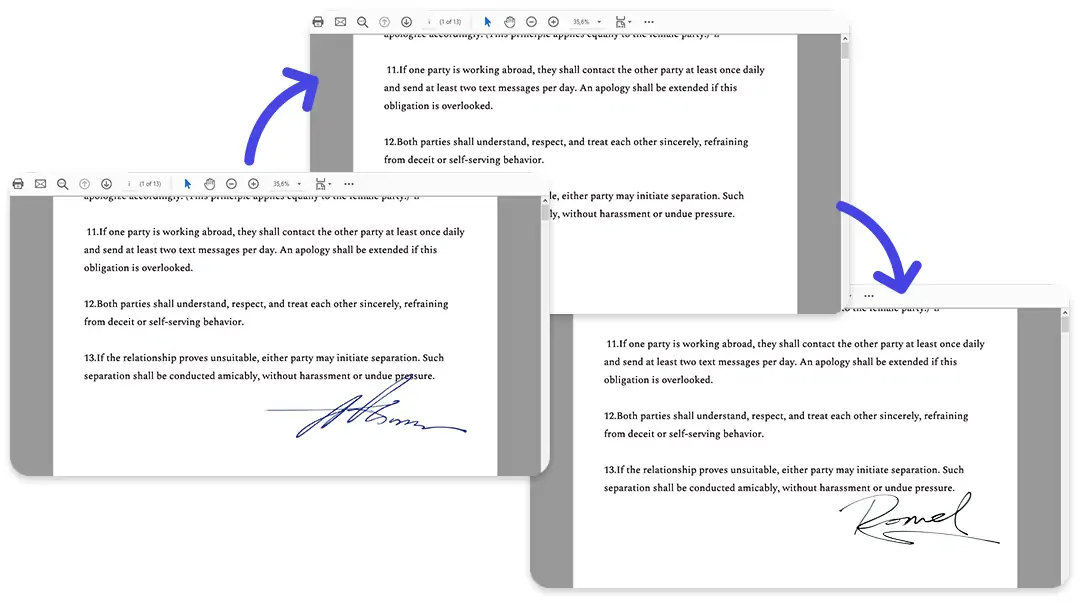
Gizlilik Koruması
Hem işletmeler hem de bireyler gizlilik ve bilgi güvenliğine büyük önem veriyor. Hassas imzalar içeren PDF dosyalarını yayımlamanız, paylaşmanız veya arşivlemeniz gerekiyorsa, kötüye kullanım veya kimlik hırsızlığını önlemek için PDF'den dijital imzayı kaldırmak genellikle akıllıca bir tercihtir.
PDF Editörü ile PDF'den İmza Nasıl Kolayca Kaldırılır?
PDF editörü kullanarak, örneğin Adobe Acrobat gibi, bu imzanın sahibi iseniz, fotoğrafın el yazısı imzasını ve dijital imzasını silebilirsiniz. Şimdi, PDF'deki imzayı nasıl kaldıracağınızı göstermek için Adobe Acrobat'ı bir örnek olarak alalım.
Not: Eğer imza kilitli veya PDF korumalıysa, imzayı kaldırmak için uygun izinlere veya şifreye ihtiyacınız olabilir.
Adobe PDF'den İmza Kaldırma (Mac)
Mac'inizdeki bir PDF'den bir imzayı şu adımları izleyerek kolayca kaldırabilirsiniz:
- Adobe Acrobat'ı açın. Üst menüden "Dosya"ya tıklayın ve kaldırmak istediğiniz dijital imzaya sahip PDF'yi açın.
- PDF açıldığında, kaldırmak istediğiniz dijital imzanın bulunduğu sayfaya gidin.
- İmzayı bulun ve seçin. Açılır menüden "İmza Temizle"yi seçin.
Adobe Windows'ta PDF'den İmza Kaldırma
Windows'ta bir PDF'den imzayı hızlıca kaldırmak için şu adımları izleyebilirsiniz:
- Adobe Acrobat'ı açın ve üst menüden Dosya'yı seçin. Açılır listeden, dijital imzayı kaldırmak istediğiniz PDF'yi açmak için Aç'ı seçin.
- PDF açıldığında, kaldırmak istediğiniz dijital imzayı içeren sayfaya gidin.
- İmzayı bulun, ardından Control tuşuna basılı tutarak imza alanına tıklayın. Açılan menüden İmzayı Temizle'yi seçin.
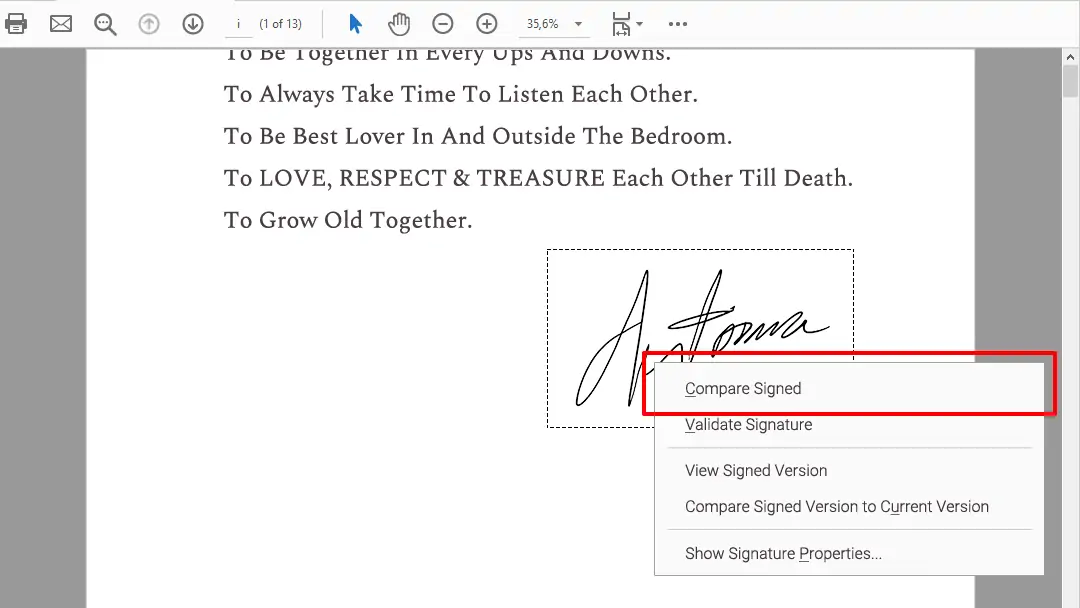
Pokecut Kullanarak PDF'den İmza Nasıl Kaldırılır?
Pokecut, imzayı fotoğraftan kaldırmayı kolaylaştırır ve masanızda ya da hareket halindeyken çalışıp çalışmadığınıza bağlı olarak esneklik sağlar. Pokecut'i kullanarak bu adımları izleyin:
1. PDF Dosyanızı JPG Görüntülerine Dönüştürün
Öncelikle, PDF belgenizi görsellere dönüştürmek için bir PDF'den JPG'ye dönüştürücü kullanın. - İmzaladığınız PDF dosyanızı herhangi bir çevrimiçi PDF'den JPG'ye dönüştürücüye yükleyin. - Dosyayı dönüştürün ve ortaya çıkan JPG görüntülerini cihazınıza indirin.
2. İmzanı Kaldırın
Yöntem 1: Pokecut ile İmzayı Çevrimiçi Kaldırın
Pokecut web sitesine gidin ve imzayı içeren JPG görüntüsünü yükleyin.
Magic Remover aracını seçin ve imzalı fotoğrafı yükleyin
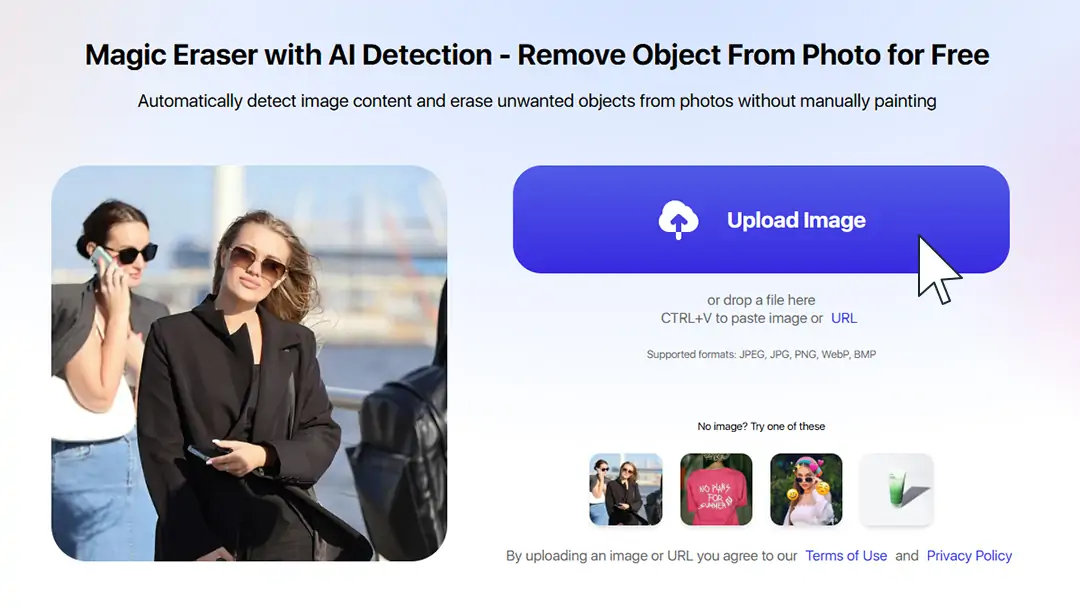
Fırça ve silgi boyutunu tercihlerinize göre ayarlayın. Imzanın üzerinde fareyle dikkatlice fırçalayın.
"Kaldır" butonuna tıklayın ve AI'nın devam etmesini bekleyin.
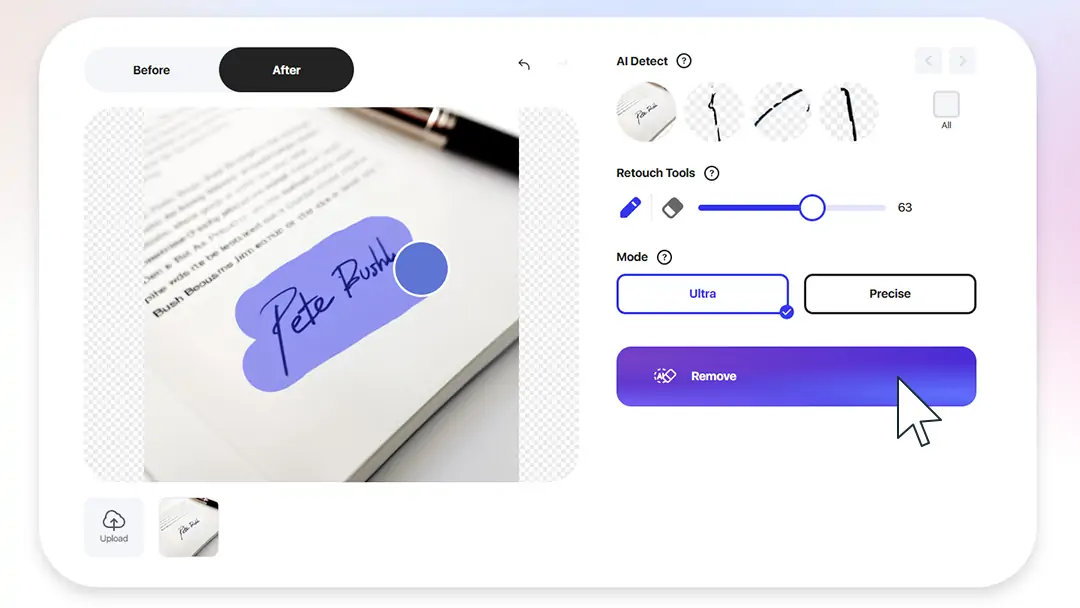
- Sonuçtan memnun kaldığınızda, temizlenmiş resmi indirin. Daha net bir sonuç istiyorsanız, AI resim metin geliştiricimizi kullanabilirsiniz.
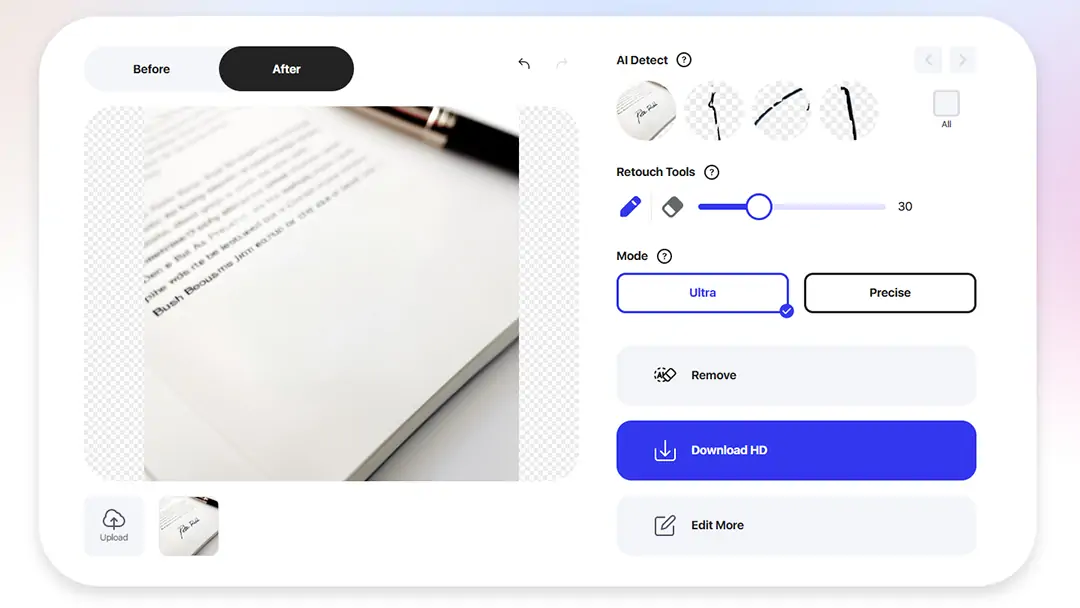
Yöntem 2: Pokecut Uygulaması ile Telefonunuzda İmza Kaldırma
- Pokecut uygulamasını indirin, hem iOS hem de Android için destekler.
- Uygulamayı açın ve JPG görüntüsünü yükleyin.
- Kaldırma aracını seçin, ardından parmağınızla imza alanının üzerine nazikçe fırçalayın.
- Uygulamanın imzayı otomatik olarak silmesine izin vermek için "AI Kaldırıcı"ya dokunun.
- Etkisini gözden geçirin. Sonuçtan memnunsanız, görüntüyü kaydedin ve indirin.
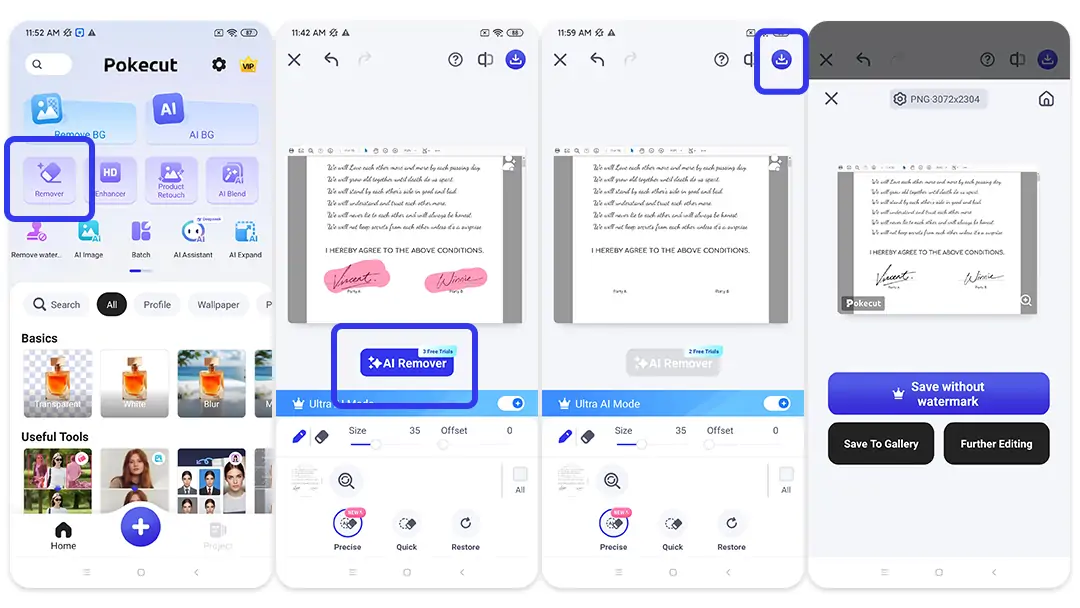
3. Görüntüyü PDF Formatına Geri Dönüştür
İmzanızı kaldırdıktan sonra, düzenlenmiş JPG görüntünüzü yeniden bir PDF dosyasına dönüştürmek için bir görüntüden PDF'ye dönüştürücü kullanın.
PDF'den İmzaları Kaldırmak İçin Çevrimiçi Araçlar Kullanmanın Avantajları
PDF dosyalarından imzaları kaldırmak için Pokecut gibi çevrimiçi araçlar kullanmanın, özellikle AI destekli teknolojinin gücü ile birkaç belirgin avantajı vardır:
1. Yazılım Kurulumu Gerekmez
Pokecut'un çevrimiçi Magic Eraser'ı ile herhangi bir yazılım indirmenize veya kurmanıza gerek yok.
2. AI Destekli Hassasiyet
Kullanıcılar yalnızca imza alanının üzerinden fırçalama yapar, Pokecut gelişmiş AI algılama teknolojisini kullanarak PDF görüntülerinizden imzaları veya istenmeyen işaretleri otomatik olarak tanır ve kaldırır. Bu, silinen alanın arka planla kesintisiz bir şekilde bütünleşmesini sağlar ve doğal ve temiz bir sonuç sunar - geleneksel manuel düzenlemeden çok daha iyi.
3. Hızlı ve Verimli
AI destekli çevrimiçi araçlar, talebinizi saniyeler içinde işleyebilir ve uzun indirmeleri veya kurulumları beklemeden birden fazla belge üzerindeki imzaları hızlı bir şekilde kaldırmanızı sağlar.
4. Çok Yönlü Uygulamalar
Ayrıca imzaları kaldırmanın yanı sıra, Pokecut'un Magic Eraser'ı belge görüntülerinizden filigranları ortadan kaldırmanıza, damgaları, metinleri veya istenmeyen herhangi bir unsuru kaldırmanıza yardımcı olabilir; bu da onu belge temizliği için çok yönlü bir çözüm haline getirir.
PDF'den İmzaların Kaldırılmasıyla İlgili Önlemler ve Hukuki Hususlar
Hukuki Geçerlilik: Elektronik veya dijital imzalar genellikle hukuken bağlayıcıdır ve imzalayanın belgenin içeriğine olan anlaşmasını temsil eder. Bir imzanın kaldırılması, belgenin hukuken geçersiz olmasına neden olabilir.
Belge Bütünlüğü: Dijital imzalar genellikle belgenin özgünlüğünü doğrulayan zaman damgaları ve sertifikalar gibi güvenlik özellikleri içerir. Bir imzanın kaldırılması belgenin bütünlüğünü ve güvenilirliğini tehlikeye atabilir, bu da başkalarının içeriğine güvenmesini zorlaştırabilir.
İzin ve Yetki: Sadece ilgili tüm taraflardan açık izin almanız durumunda bir imzayı kaldırın. Yetkisiz kaldırma, müdahale veya sahtecilik olarak değerlendirilebilir ve ciddi yasal sonuçlar doğurabilir.
Sonuç
Bir PDF'den imza kaldırmak karmaşık veya riskli bir iş olmak zorunda değildir - doğru araçları kullanıp ilişkilendirilen etkileri anladığınız sürece. Ancak, yasal sınırları her zaman saygı göstermeyi ve gerekli izinleri almayı unutmayın.
İster görüntü tabanlı imzalar için Pokecut gibi AI destekli bir çevrimiçi aracı, ister dijital imzalar için Adobe Acrobat gibi profesyonel bir PDF düzenleyiciyi seçin, süreç verimli ve etkili olabilir. Şimdi bir deneyin! Pokecut'un Sihirli Silgisi ile PDF'deki imzayı çevrimiçi olarak ücretsiz olarak kaldırın.
 POKECUT
POKECUTCopyright © 2025 Pokecut All Rights Reserved.